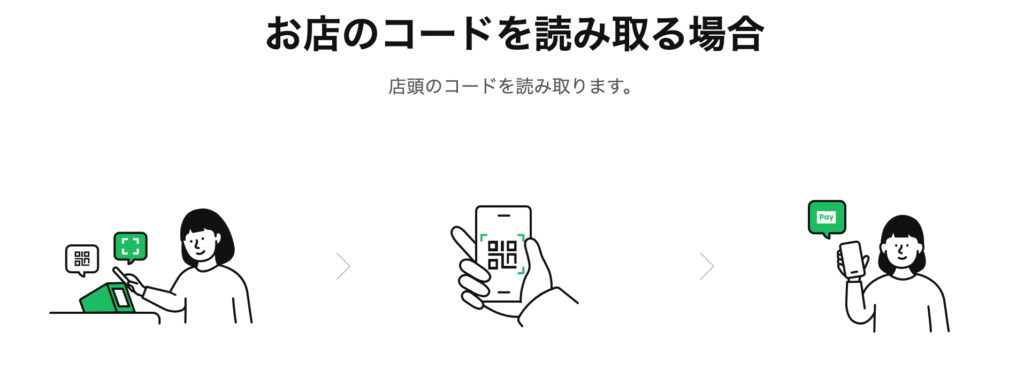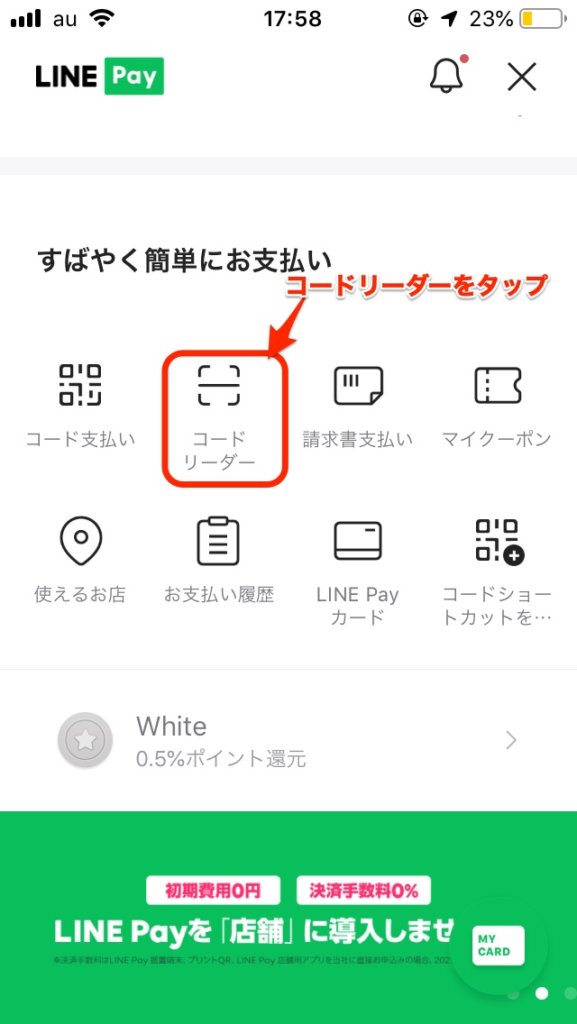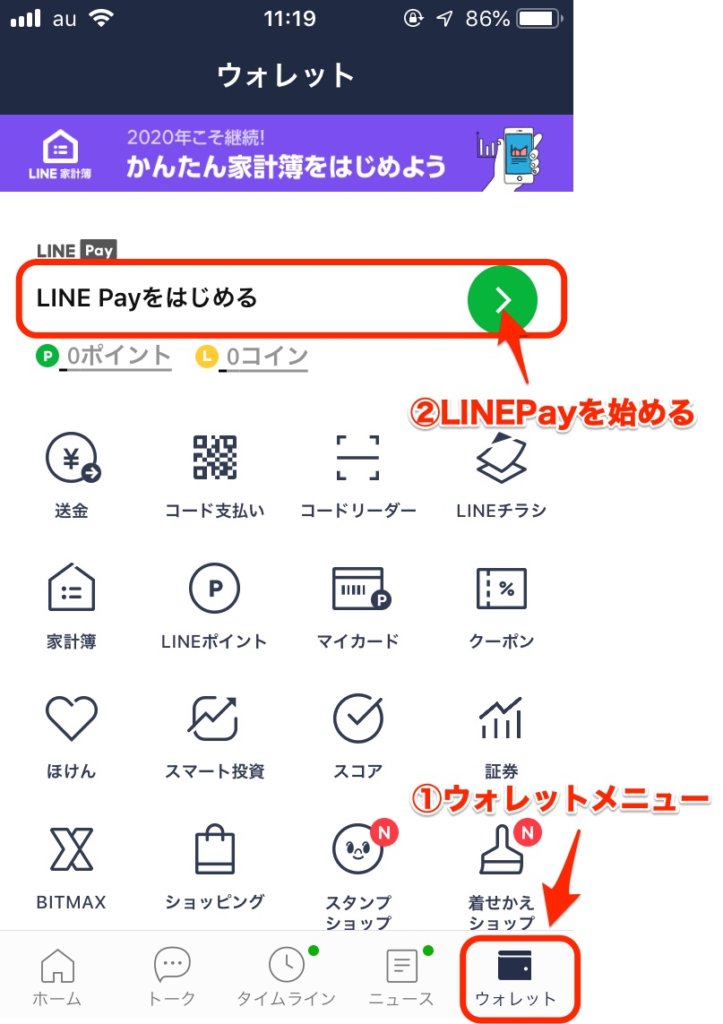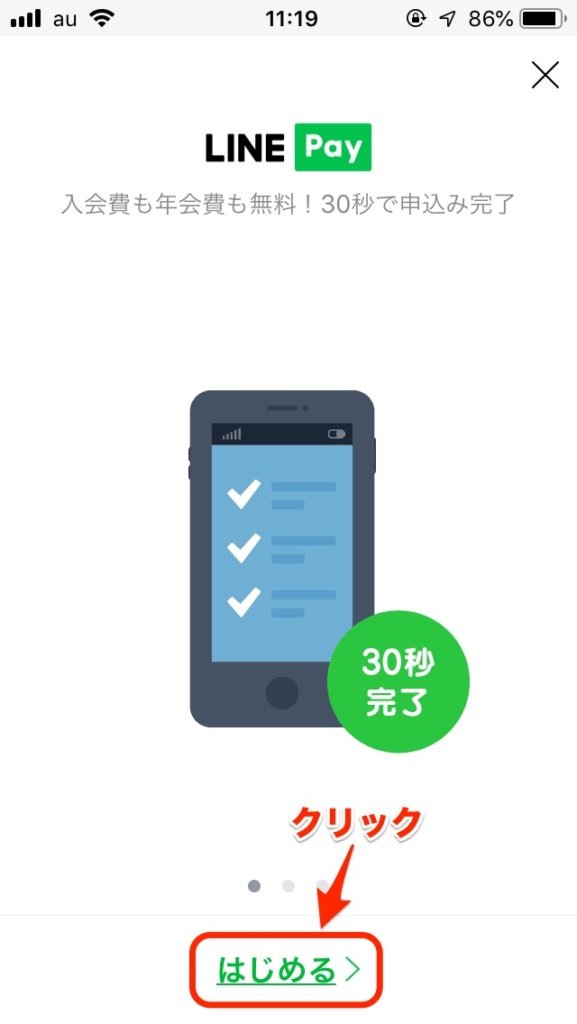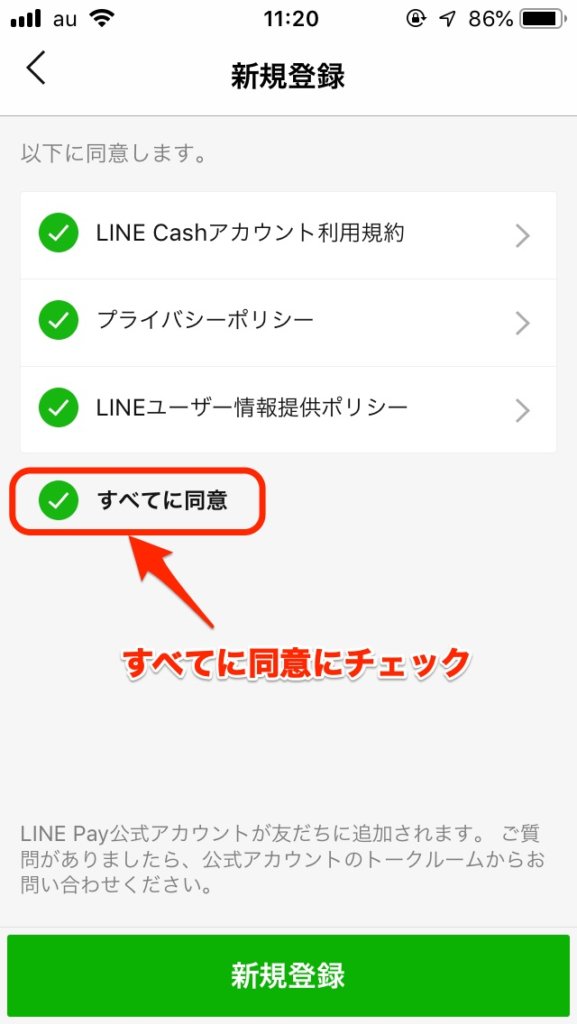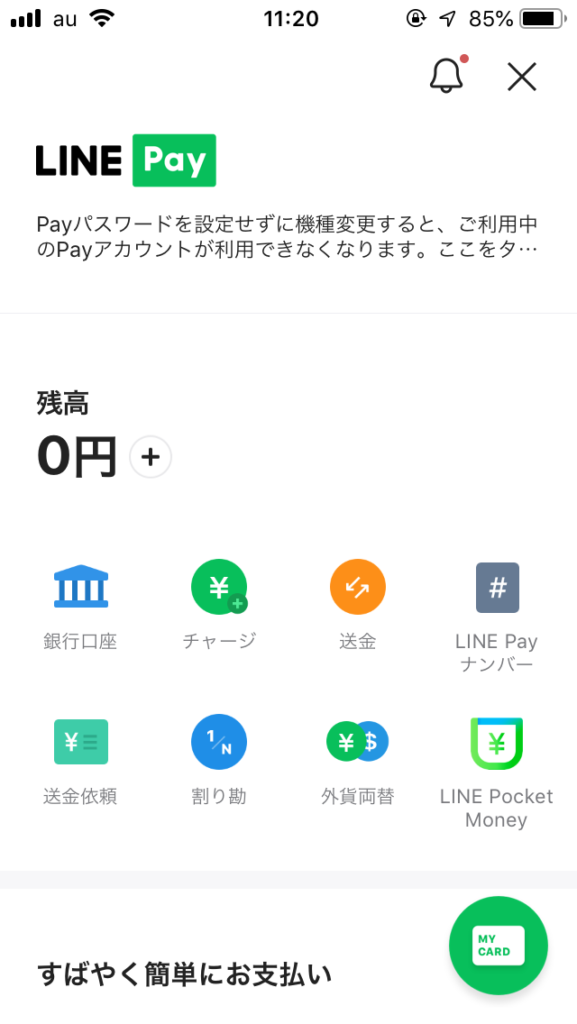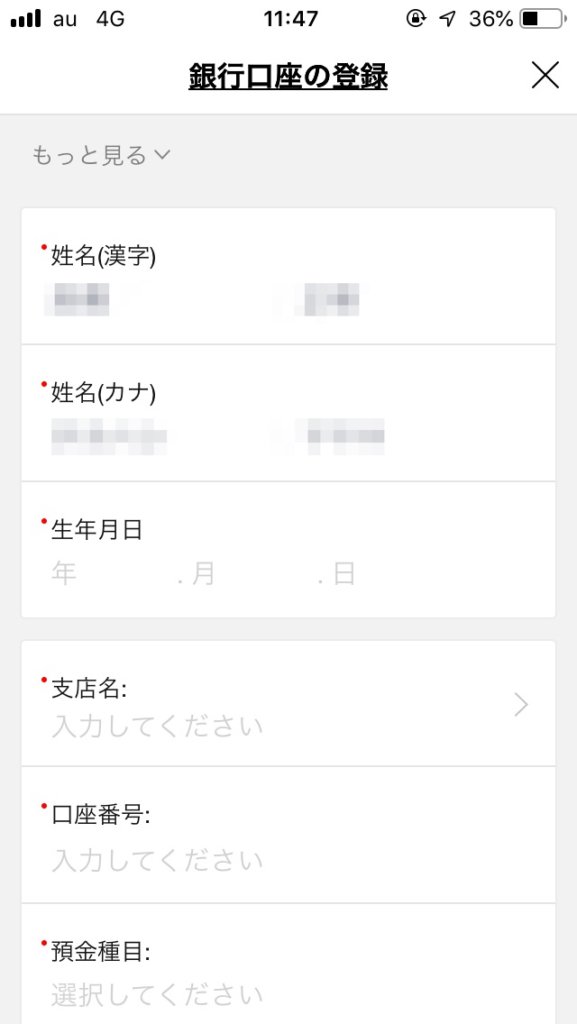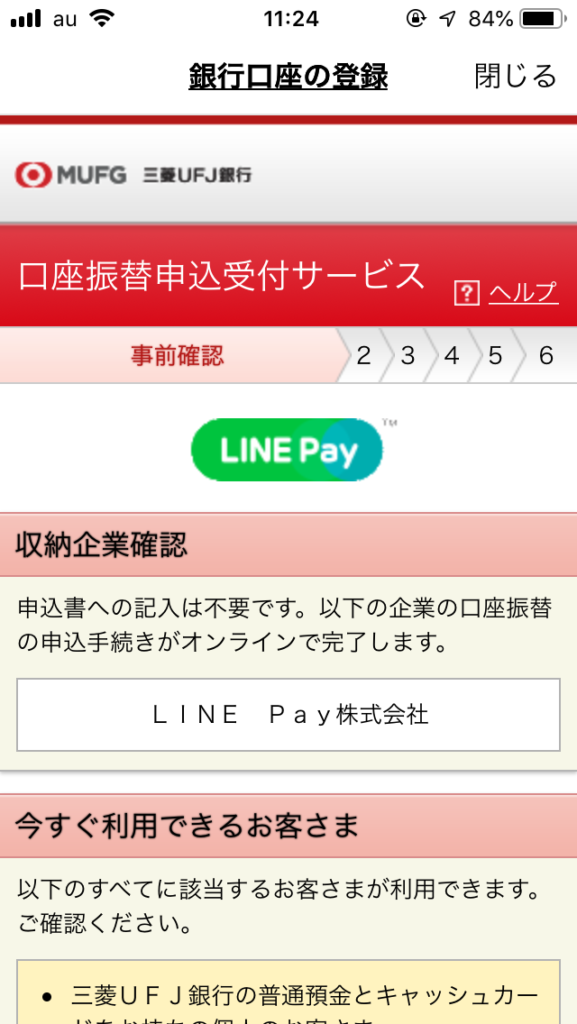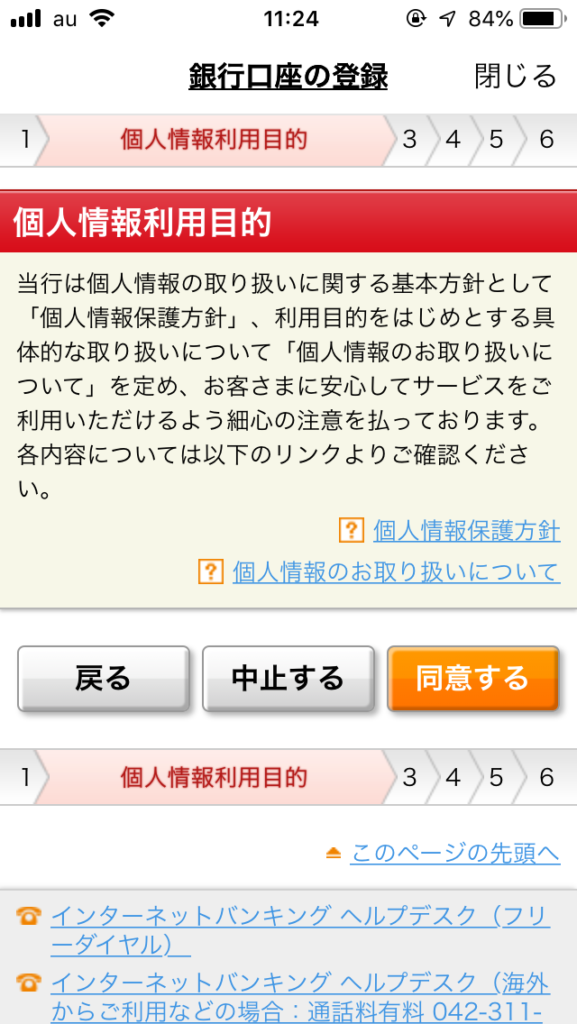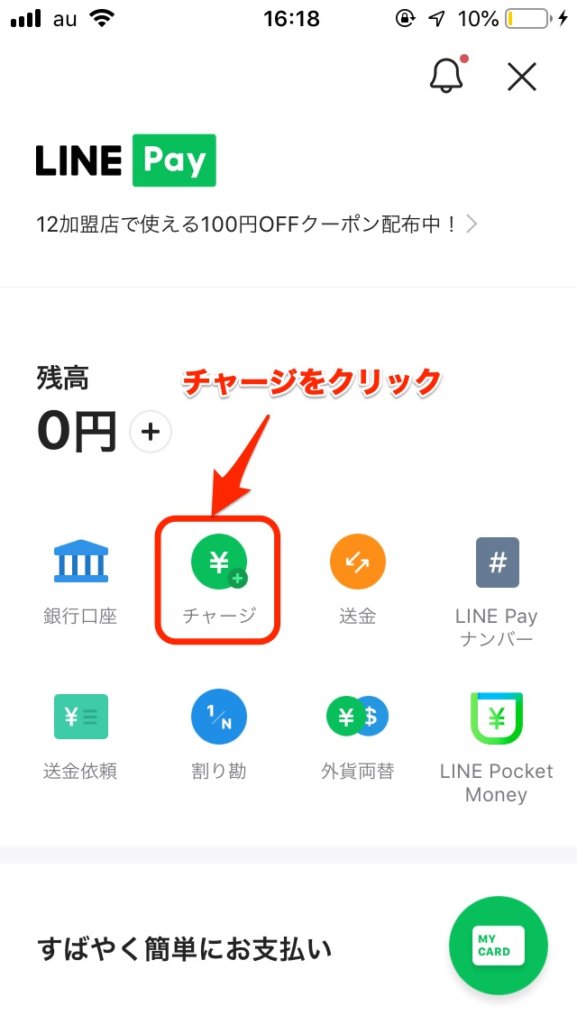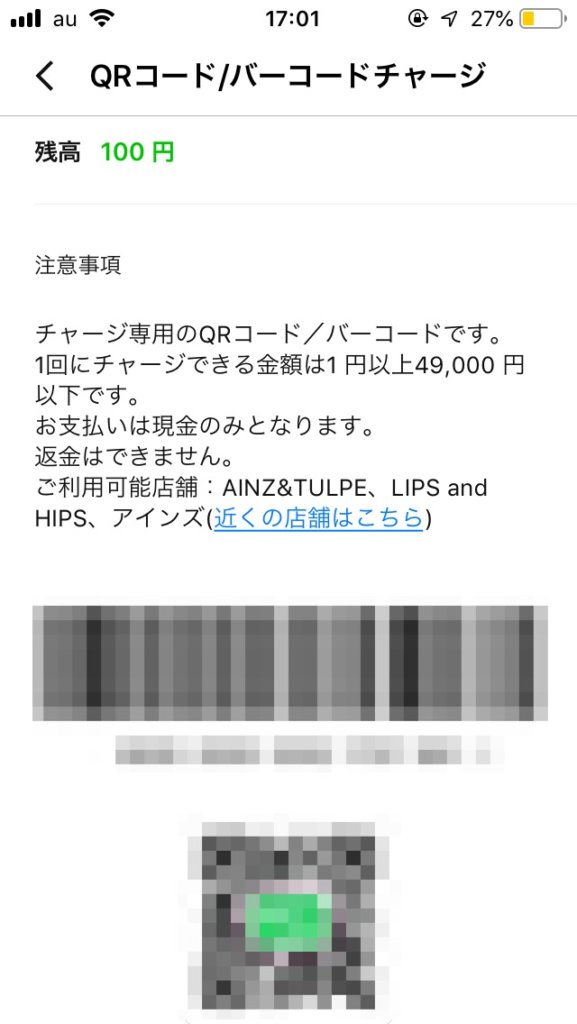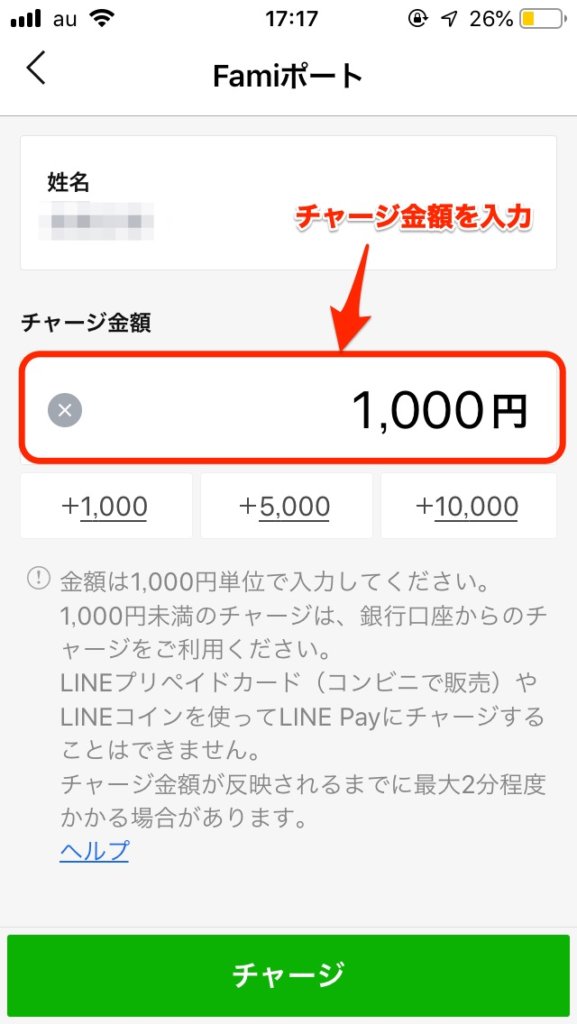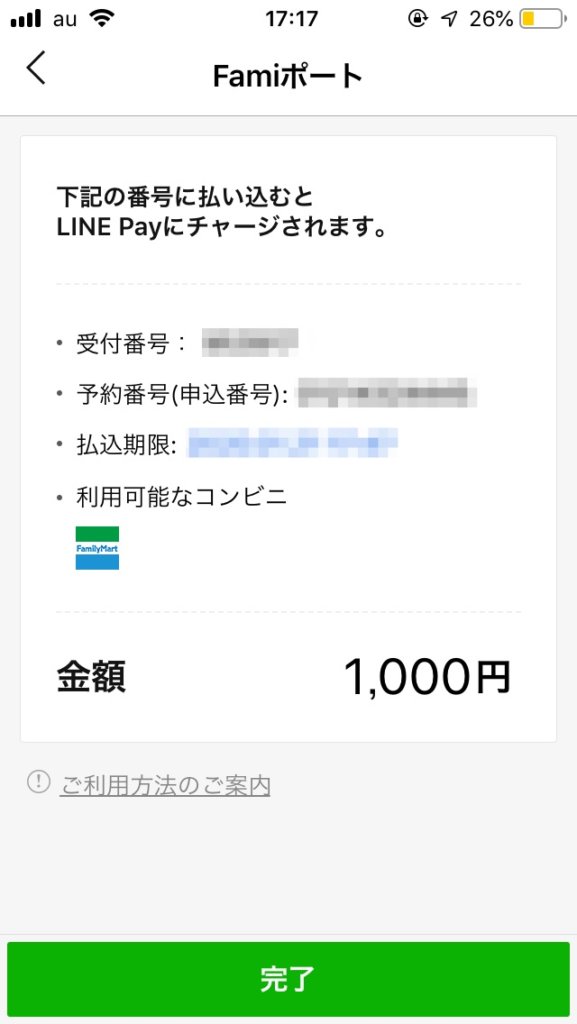キャッシュレス決済利用していますか?
僕は、今では「クレジットカード」か「SUICA」くらいでしか利用していませんでした。
キャッシュレス決済といっても、
- 「クレジットカード」の場合:手元に現金がなくても後払いができるから便利
- 「SUICA」の場合:ちょっとした買物の時に小銭出さなくていいから便利
便利さを感じていたのはこれくらいで、世間がキャッシュレス決済で沸き立っている時も特に食い付いてはいませんでした。
そんな僕が今はスマホ決済を利用し始めました。
感想は、「もっと早くに使っておけばよかった・・・」です。
子供と外出するときの支払いが楽チンだったり、ポイント還元されたりメリットたくさん。
この記事では、スマホ決済を始めよう思っているけど「どういう仕組み?」「どうやって決済するの?」など全く初めての方が疑問に思うことを解説します。
スマホ決済といってもたくさんの会社がサービス提供しているので、その中でも人気の「LINEPay」について解説します。
LINEPay以外にも「PayPay」や「楽天Pay」なども人気ですが、LINEはほとんどの方が利用していると思うので、「LINEPay」は今すぐにでも利用できるのでおすすめです!
「PayPayの始め方」の記事も書いていますので参考にしてみてください。
それでは本編どうぞ!
新規登録から支払い登録の手順

(出典:LINEPay)
LINEアプリをダウンロードしていない方は、まずはアプリのダウンロードが必要です。
LINEPayの利用の流れは大きく以下の通りです。
- STEP1LINEPay申し込み
- LINEのウォレットメニューから「LINEPayをはじめる」をクリック
- 各種規約に同意
- STEP2支払いチャージの各種設定
LINEPayに対応した支払いチャージ方法の各種設定をします。
※ここまで完了したら実際にLINEPayを利用可能です。
- STEP3店舗での支払い
以下のいずれかの方法でお支払いすることが可能です。
- QRコードをお店に見せる
- お店のQRコードを読み取る
それぞれを個別に解説します。
アカウント新規登録方法
まずは、ご自身のスマホにLINEPayアプリをダウンロードしてください。
LINEPayは新規登録が簡単に完了するのが特徴です。
支払いチャージ登録方法
LINEPayを利用するためには、お金をチャージしなければなりません。
チャージ方法としては以下に対応しております。
- 銀行口座を登録してLINE Payにチャージ(おすすめ)
- セブン銀行ATMから現金LINE Payにチャージ
- QRコードを提示して対応店舗でチャージ
- ファミリーマートのFamiポートでチャージ
- LINE Payカードで対応店舗でチャージ
この中でおすすめのチャージ方法は①の「銀行口座」を登録してチャージする方法です。
銀行口座からのチャージ以外の方法は、実際に対応店舗やATMで現金を支払ってのチャージとなるのでキャッシュレス決済のメリットを存分に受けることができない為です。
銀行口座の登録・チャージ方法
LINE Payの銀行口座からチャージして決済の方法を利用するには、LINE Payに対応した銀行の口座を持って置く必要があります。
約90の銀行に対応しており、今後も拡大予定となります。
LINE Pay公式:>> 利用可能な金融機関
そもそも上記の銀行に口座がない場合は、「銀行口座からチャージ」する方法は利用できませんのでご注意を。
参考:PayPayは「三菱UFJ銀行」の新規登録が現在できませんので、三菱UFL銀行を利用したい場合はLINE Payがおすすめです。
- STEP1銀行情報の入力
- STEP2登録銀行側の手続き
- STEP3銀行口座登録完了
LINE Payに登録の銀行口座からのチャージが出来るようになりました。
残高チャージの手順
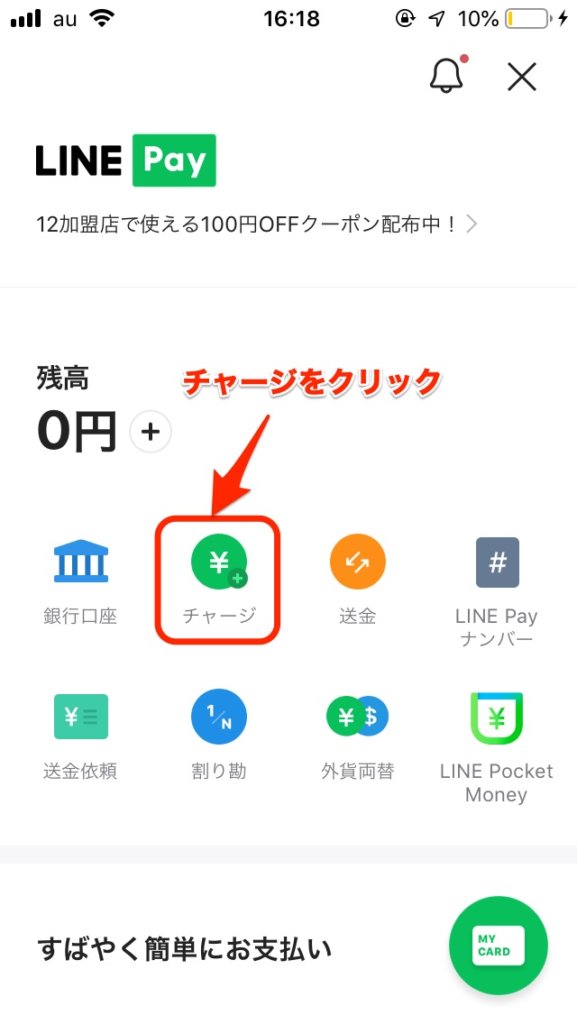
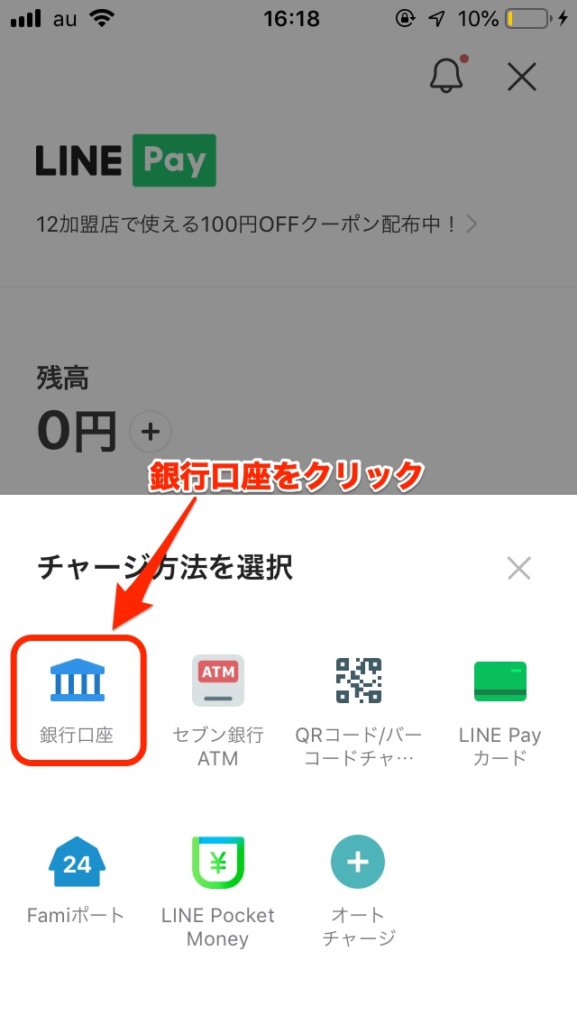
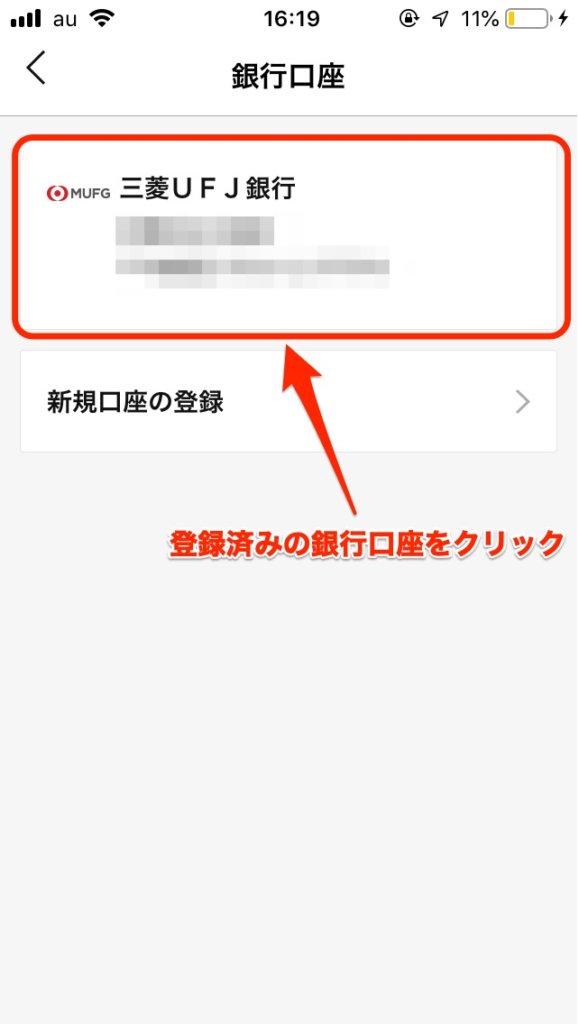
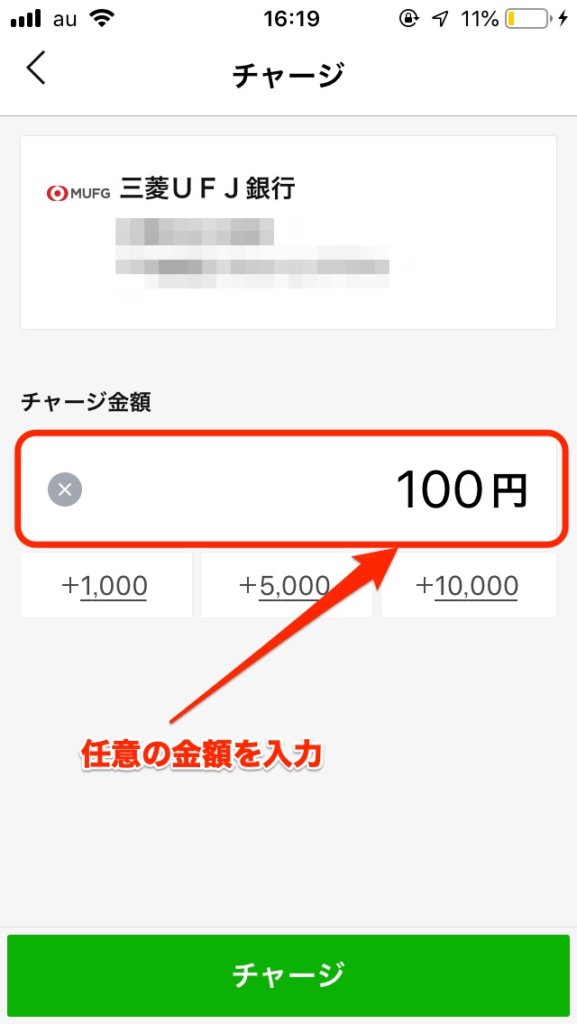
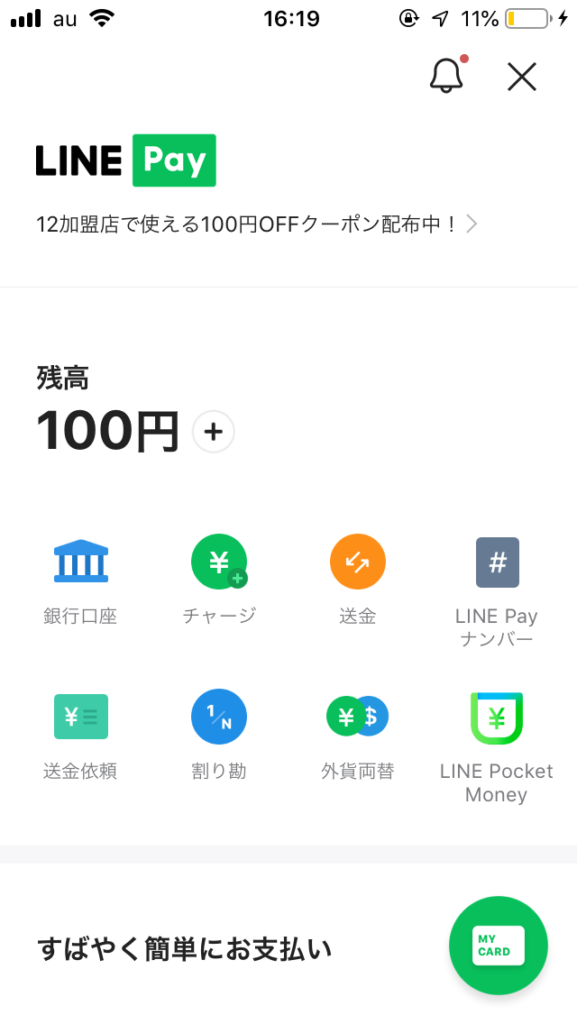
セブン銀行ATMから現金チャージ方法
セブン銀行のATMで現金を入金チャージする方法になります。
※セブン銀行の口座は必要ありません。
- STEP1QRコード読み取りを表示-メインメニュー内[+]アイコンをタップ-[チャージ]>[セブン銀行ATM]>[次へ]をタップ-[セブン銀行ATM]>[チャージ]をタップ
- STEP2セブン銀行ATMで操作
セブン銀行ATMの画面で[スマートフォン出金⋅入金]>[入金]を選択
- STEP3QRコードの読み取り
ATMに表示されたQRコードを読み取り、企業番号を表示させる
- STEP4ATM画面に企業番号を入力
- STEP5入金
ATMにチャージ金額を入金でチャージ完了
QRコードを提示して対応店舗でチャージ方法
QRコードでのチャージは対応可能な店舗が以下に限られています。
- AINZ&TULPE
- LIPS and HIPS
- アインズ
- STEP1メインメニュー内〔+〕アイコンをタップQRコード / バーコードをタップ
- STEP2コードを店員に提示表示されたQRコード / バーコードを店員に提示します。
- STEP3チャージ金額を支払う
- STEP4レシートを受け取る
※入金は現金のみで1回につき1円以上49,000円以下でチャージが可能です
Famiポートでチャージ方法
- STEP1チャージを選択
- STEP2Famiポートを選択Famiポートを選択し、「氏名」と「チャージ金額」を入力
※1回あたり、1,000円~299,000円(1,000円単位)までチャージできます。
- STEP3チャージをタップチャージをタップすると「受付番号」「予約番号」が発行されますので「完了」をタップ
- STEP4Famiポートから申し込み券を出力
- STEP5レジで支払い申し込み券をレジに提示してチャージ金額の支払い
「受付番号」発行後の支払い期限は「30分」です。
ここまで完了すれば、お店でLINEPayで決済することができます。
実際のお店での利用方法
「使えるお店」メニューで周辺のLINEPayが使えるお店を簡単に探すことができます。
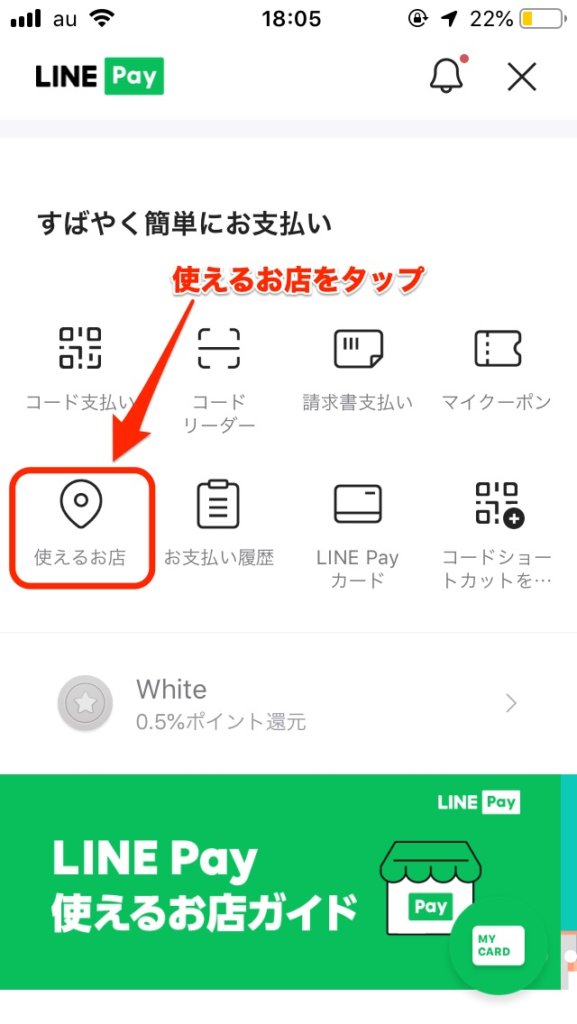
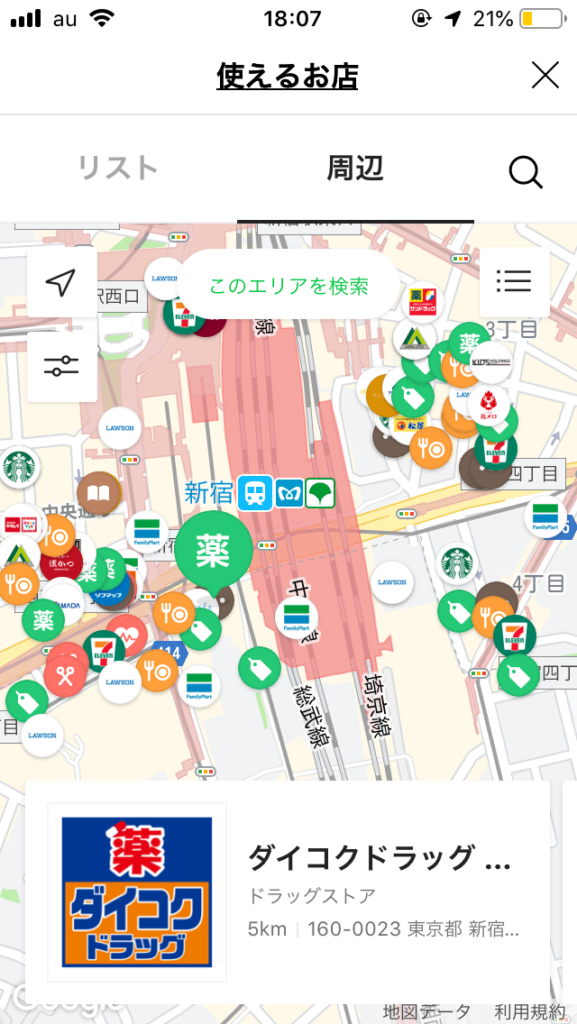
LINEPayが利用できる店が見つかったら、実際の支払い方法は2種類あります。
QRコードを見せる方法(お店が読み取る)
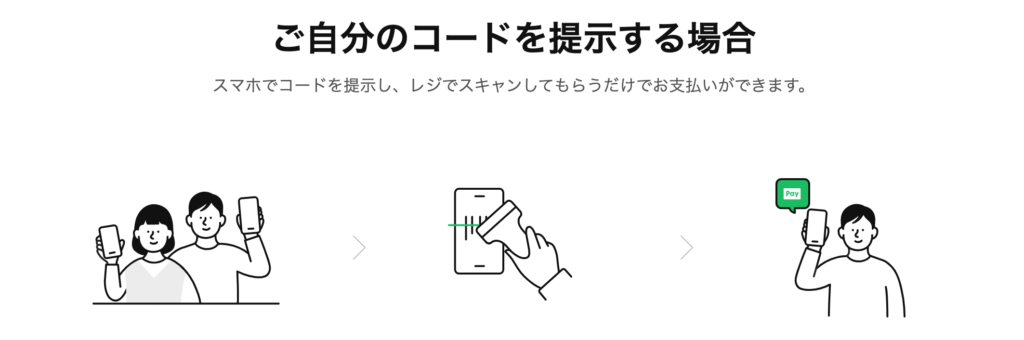
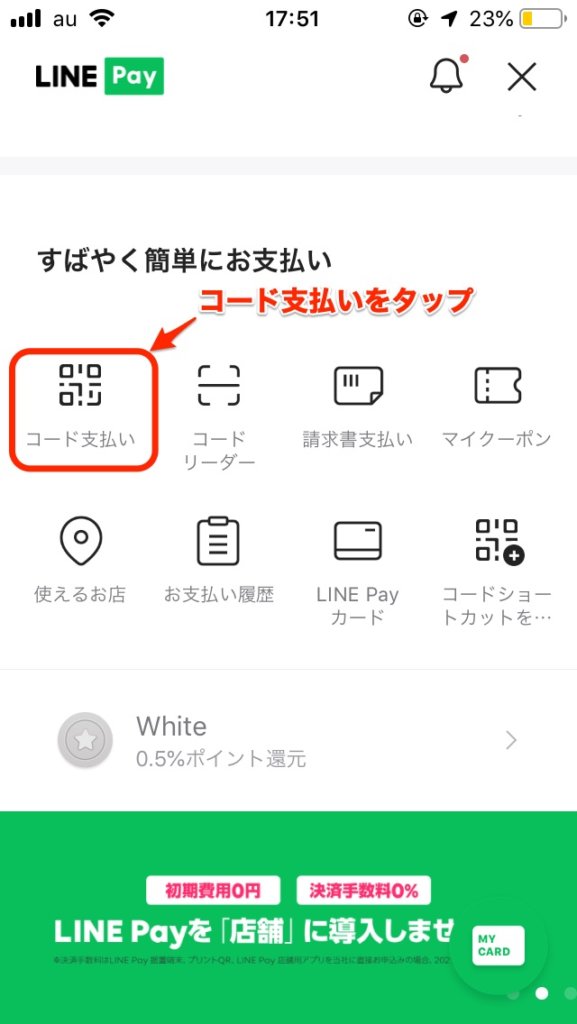
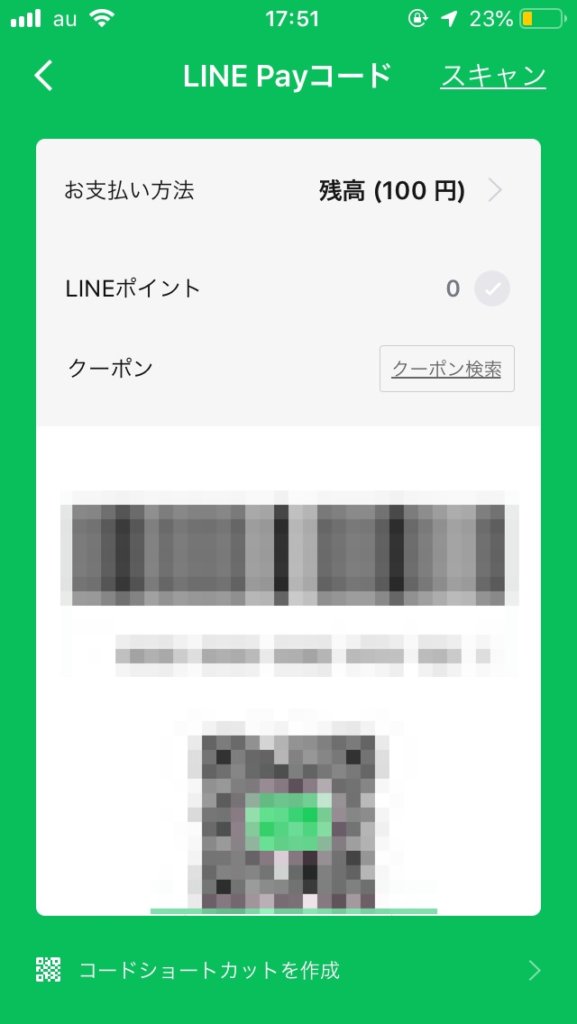
お店のQRコードを自分で読み取る方法